
步骤
打开Photoshop新建一图片
在桌面双击Photoshop图标打开,按住快捷键ctrl+n新建一个白色背景色的空白图片。
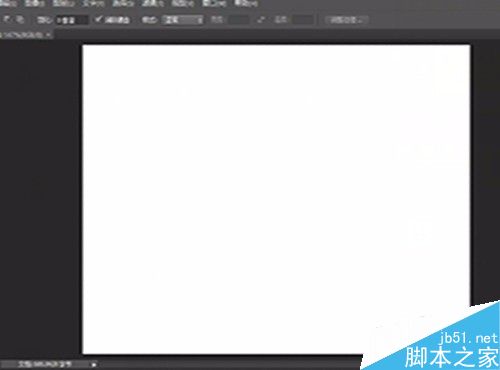
找到矩形选框工具
点击快捷键M即可选中矩形选框工具,或者使用鼠标左键单击左边工具箱正数第二个选项。此时注意观察属性栏左边变换选区位置,可以发现,在默认的情况下,处于“新选区”的位置。
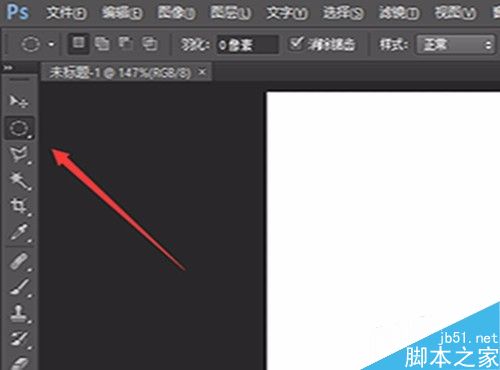
由“新选区”切换为“添加到选区”
快捷键是“shift”键,在准备在图片上选区之前就要按住shift键,此时选区即转换为“添加到选区”功能,要注意的是操作过程中都需要按住shift键不放手,否则其会自动回到“新选区”功能。
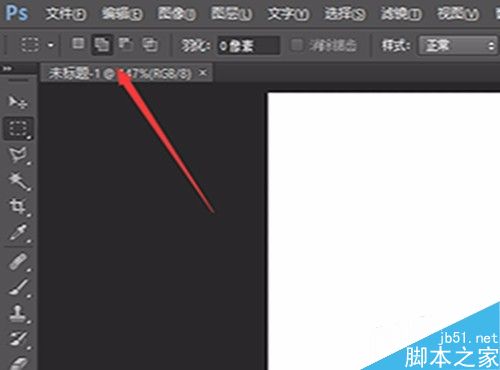
由“新选区”切换为“从选区中减去”
快捷键是“alt”键,同样的在操作过程中,需要始终按住alt键不放手,并且要在开始做选区动作之前就按住。
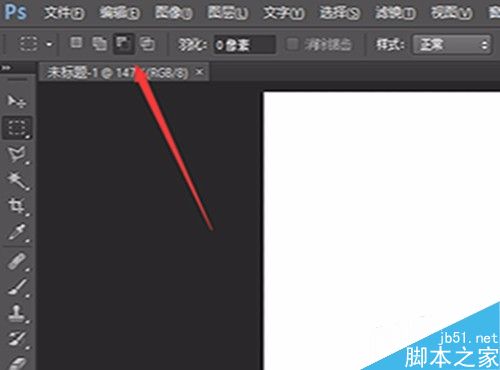
由“新选区”切换为“与选区交叉”
这一步的操作需要一个组合快捷键,在准备做选区的操作之前,需要先按住alt键,然后再按住shift键不放,注意要按照这个顺序来,并且要一直按住,然后再开始进行选区操作。
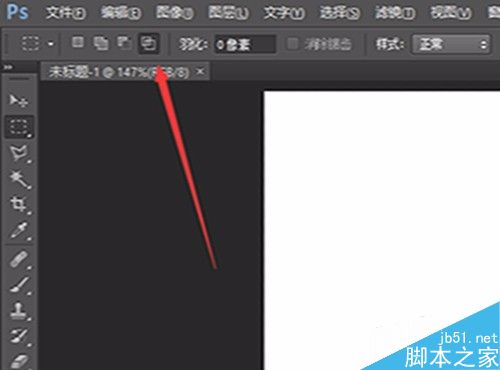
总结
这里的选区功能在默认的情况下为“新选区”,若要进行其他选区模式的切换,都需要以“新选区”为基础,然后根据需要进行切换,要注意的是当放开手中的按键后会自动切换到“新选区”位置。
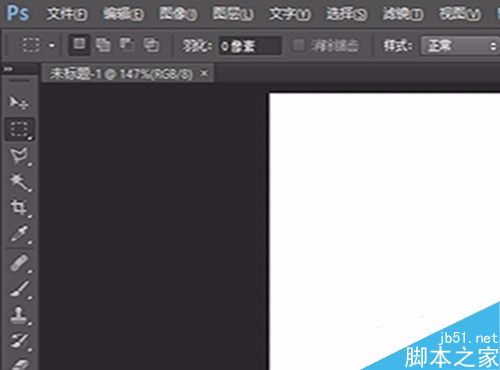
以上就是Photoshop变换选区快捷键介绍,现在大家学会了吗?希望能对大家有所帮助!